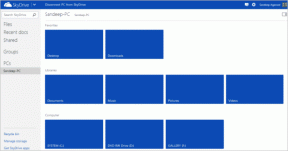Mac: cambie rápidamente los idiomas de entrada, personalice el corrector ortográfico
Miscelánea / / February 12, 2022
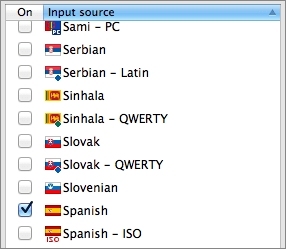
Uno de los mejores aspectos de la Mac es que viene con una enorme
número de idiomas
incluido por defecto. Eso significa que puede ejecutar su Mac en casi todos los idiomas que existen. Sin embargo, las ventajas de tener varios idiomas en tu Mac no se limitan a eso. De hecho, esta variedad también le permite mucha flexibilidad en diferentes aspectos de su flujo de trabajo, especialmente cuando se trata de la entrada de texto.
Echemos un vistazo a algunas de las más interesantes de estas ventajas.
Elija diferentes idiomas como fuentes de entrada y alterne entre ellos rápidamente
No solo puede configurar la interfaz de su Mac para que esté en un idioma específico, sino que también puede cambiar entre idiomas con un simple atajo al escribir.
Veamos cómo hacer esto:
Primero, abre Preferencias del Sistema y luego haga clic en Idioma y texto. Luego, seleccione el Fuentes de entrada pestaña.
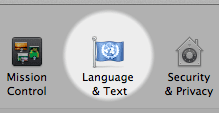
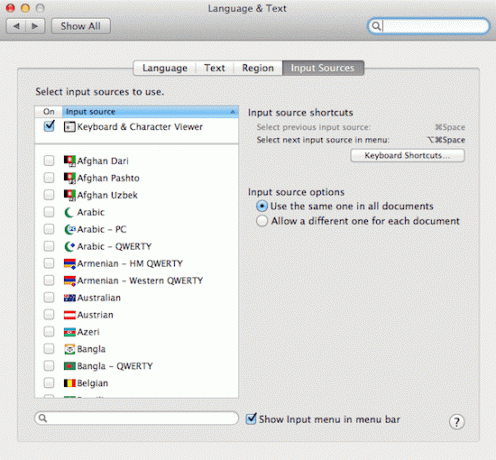
Desplácese por el cuadro de la izquierda y seleccione todos los idiomas (y sus variantes) que desea escribir.
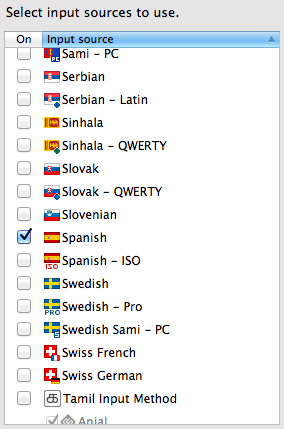
Entonces, bajo
Atajos de fuente de entrada clickea en el Atajos de teclado… y seleccione un atajo para alternar entre los diferentes idiomas de entrada que seleccionó (Comando+Opción+Espacio en mi caso). En la barra de menú de tu Mac ahora verás el Aporte menú y podrá ver el idioma actual en uso.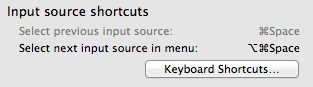
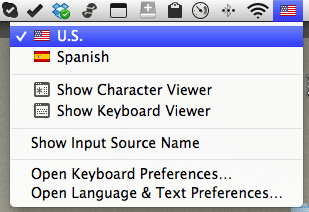
Cambiar el idioma del corrector ortográfico de tu Mac
Digamos que, como yo, prefiere mantener los menús, las aplicaciones y la interfaz general de su Mac en un idioma (inglés en mi caso), pero necesita escribir en otro. Si lo hace, encontrará que la ortografía y corrector gramatical podría no funcionar para el idioma en el que está escribiendo.
Afortunadamente, la disponibilidad de varios idiomas en Mac OS X también se aplica a un corrector ortográfico de todo el sistema. Todo lo que necesita hacer es decirle a su Mac que revisar la ortografía en cualquier idioma o idiomas específicos que desee.
Para hacer esto:
Abre el Preferencias del Sistema panel y haga clic en Idioma y texto.
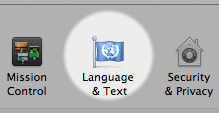
Una vez allí, selecciona el Texto pestaña y busca el Ortografía Menú desplegable. Haz clic en él y elige el Configurar… opción ubicada en la parte inferior.
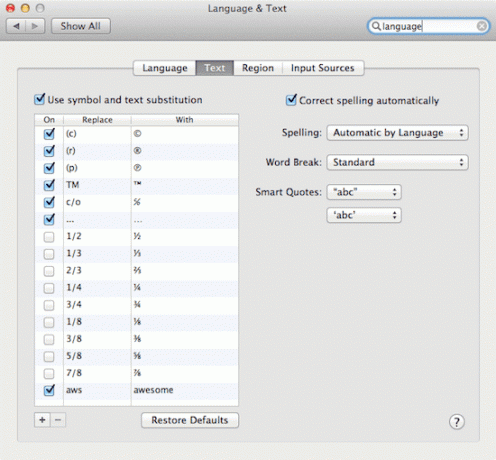
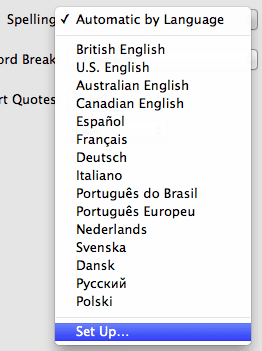
Se le presentará una larga lista de todos los idiomas disponibles en su Mac. Aquí, asegúrese de seleccionar todos los idiomas con los que le gustaría trabajar, incluidas las variantes de idioma, como diferentes tipos de inglés o portugués, por ejemplo. Después de elegirlos, haga clic en el Hecho botón.
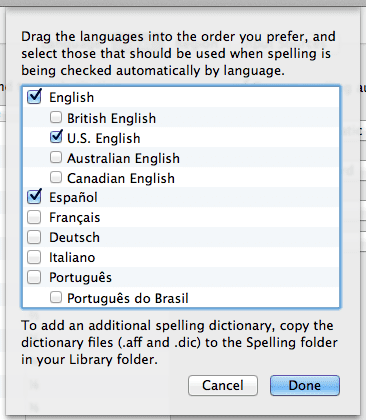
Ahora que ha seleccionado los idiomas que desea, diríjase a la Ortografía menú desplegable de nuevo y elige si quieres que el corrector ortográfico funcione con alguno en particular o que detecte el idioma automáticamente.


Ahí tienes Como puede ver, tener tantos idiomas disponibles en su Mac puede ser muy útil. Quédese en Guiding Tech para obtener más consejos como estos.
Última actualización el 03 febrero, 2022
El artículo anterior puede contener enlaces de afiliados que ayudan a respaldar a Guiding Tech. Sin embargo, no afecta nuestra integridad editorial. El contenido sigue siendo imparcial y auténtico.